Excel ne dispose pas d'une option « Mot de passe Excel oublié » qui vous permette de réinitialiser le mot de passe si vous l'oubliez. Tous ceux qui ont déjà protégé une feuille Excel avec un mot de passe savent que la perte du mot de passe signifie que vous ne pouvez plus accéder au fichier Excel.
Si vous vous demandez comment récupérer le mot de passe d'un fichier Excel crypté, ne vous inquiétez pas, voici les 4 meilleurs outils de récupération de mot de passe Excel qui peuvent vous aider à récupérer facilement le mot de passe Excel sans endommager le fichier Excel ! Continuez à lire !
- Partie 1. Est-il possible de récupérer le mot de passe Excel si on l'a oublié ?
- Partie 2. Comment récupérer le mot de passe Excel ? 「 4 méthodes éprouvées 」
Partie 1. Est-il possible de récupérer le mot de passe Excel oublié ?
La réponse est « OUI ». La récupération du mot de passe pour Excel est possible.
Si vous avez oublié ou confondu le mot de passe de votre fichier Excel, il existe de nombreuses méthodes que vous pouvez utiliser pour déverrouiller votre fichier Excel et récupérer le mot de passe. Certaines applications proposent également des fonctions supplémentaires telles que des suggestions de mots de passe, un historique des mots de passe pour faciliter davantage la récupération du mot de passe.
Si vous avez oublié votre mot de passe Excel et que vous voulez la meilleure méthode gratuite de récupération de mot de passe Excel, obtenez les bons outils ci-dessous !
Partie 2. Comment récupérer le mot de passe Excel ?
「 Méthode 1 」Suppression du mot de passe Excel en ligne GRATUIT
Vous pouvez utiliser un outil de récupération de mot de passe Excel en ligne tel que LostMyPass pour récupérer le mot de passe Excel si vous ne souhaitez pas installer de logiciel tiers sur votre ordinateur personnel. Cependant, il est important de noter que vous devez télécharger votre fichier Excel crypté sur le serveur public du site Web pour poursuivre le processus de récupération. Cette méthode présente donc un certain risque de fuite de fichiers.
Comment supprimer le mot de passe Excel en ligne gratuitement ?
Visitez le site de récupération de mot de passe en ligne LostMyPass.
Choisissez « Télécharger votre fichier crypté » pour télécharger votre fichier Excel.
Une adresse e-mail valide doit être saisie à la dernière étape du processus de téléchargement.
Les instructions de décryptage seront envoyées à votre boîte de réception ; veuillez les consulter.
Attendez patiemment que l'outil récupère le mot de passe. Une fois la récupération terminée, vous recevrez une notification par courriel.
「 Méthode 2 」Récupération du mot de passe d'Excel avec iCrowbar
iCrowbar est un outil officiel et professionnel de récupération de mot de passe de fichier. Il peut non seulement vous aider à récupérer le mot de passe d'Excel en toute sécurité, mais aussi à récupérer le mot de passe de Word, PowerPoint, PDF et même RAR, ZIP.
WooTechy iCrowbar - Meilleur Outil de Récupération de Mot de Passe Excel de 2025

8,000,000+
Downloads
- Récupération de Mot de Passe : Récupère rapidement les mots de passe de Excel / Word / PowerPoint / PDF / ZIP/ RAR pour ouvrir les fichiers verrouillés
- Suppression de Restrictions : 1 clic pour supprimer les restrictions d'édition sur Excel / Word / PowerPoint / PDF afin de modifier les fichiers en lecture seule
- Prise en Charge Multi-Langues : Plus de 10 mots de passe multilingues sont pris en charge, y compris le français, l'anglais, l'espagnol, l'allemand, le chinois
- Technologie IA : 4 modes d'attaque avancés de l'IA intégrés pour un taux de réussite élevé du déverrouillage des fichiers
- Utilisation Illimitée : Aucune limite sur le nombre d'utilisations, déverrouillez autant de fichiers que vous le souhaitez
- Haute Sécurité : Aucune donnée de fichier ne sera endommagée ou perdue, et aucun contenu de fichier ne sera affecté
- Facile à Utiliser : Interface intuitive, déverrouillez les fichiers en quelques étapes simples, facile à utiliser pour les personnes non-techniques
- Garantie de Remboursement de 30 Jours : Remboursement immédiat dans les 30 jours si le fichier ne peut pas être déverrouillé
-
Essai Gratuit
Téléchargement Sécurisé
Version Complète
Paiement Sécurisé
Comment récupérer le mot de passe Excel avec iCrowbar ?
Étape 1. Téléchargez et installez iCrowbar sur votre ordinateur. Lancez-le et importez le fichier Excel protégé par un mot de passe.
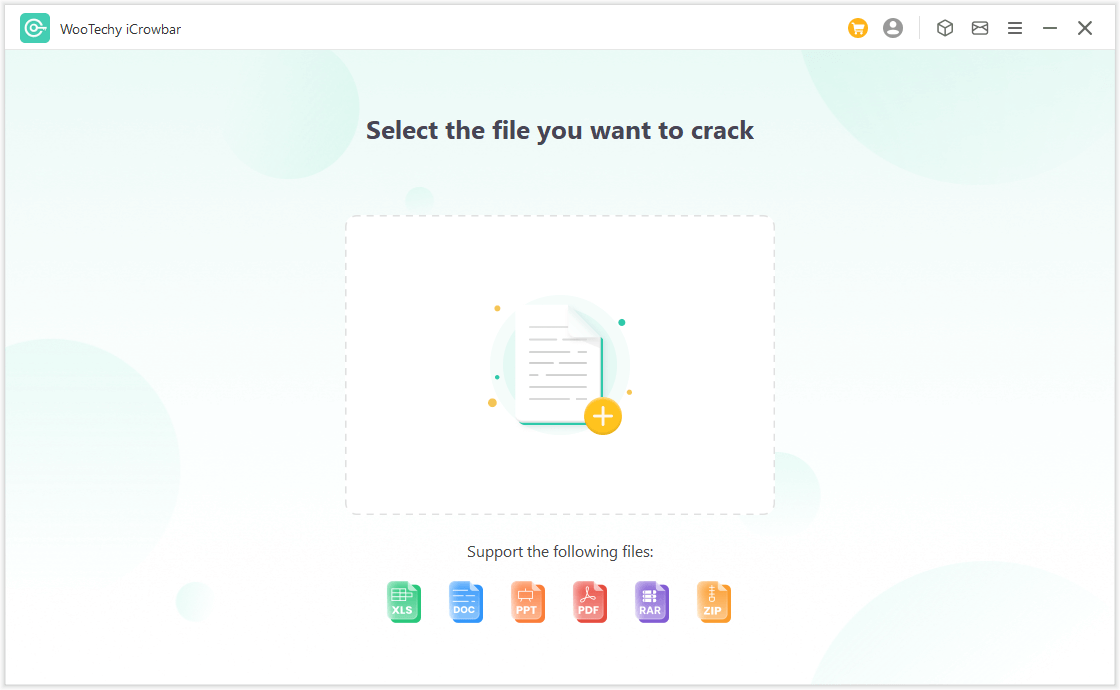
Étape 2. Choisissez une méthode de récupération et cliquez sur « Récupérer » pour commencer le processus de récupération du mot de passe.
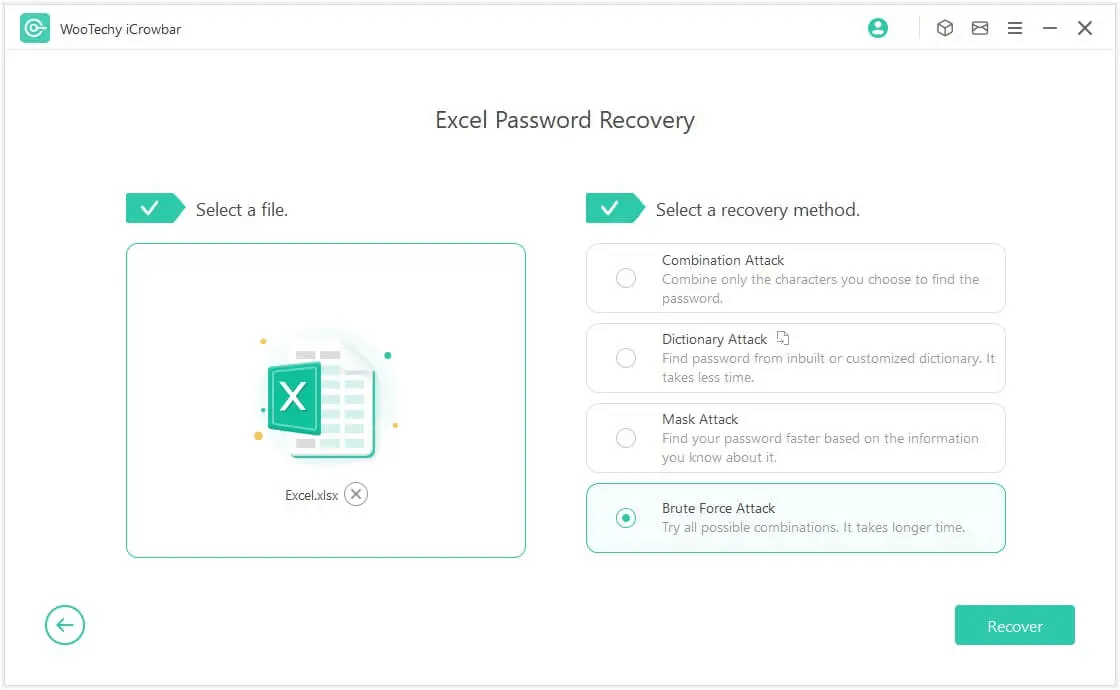
Étape 3. Le mot de passe récupéré s'affiche à l'écran. Vous pouvez maintenant copier ou saisir le mot de passe pour ouvrir le fichier Excel.
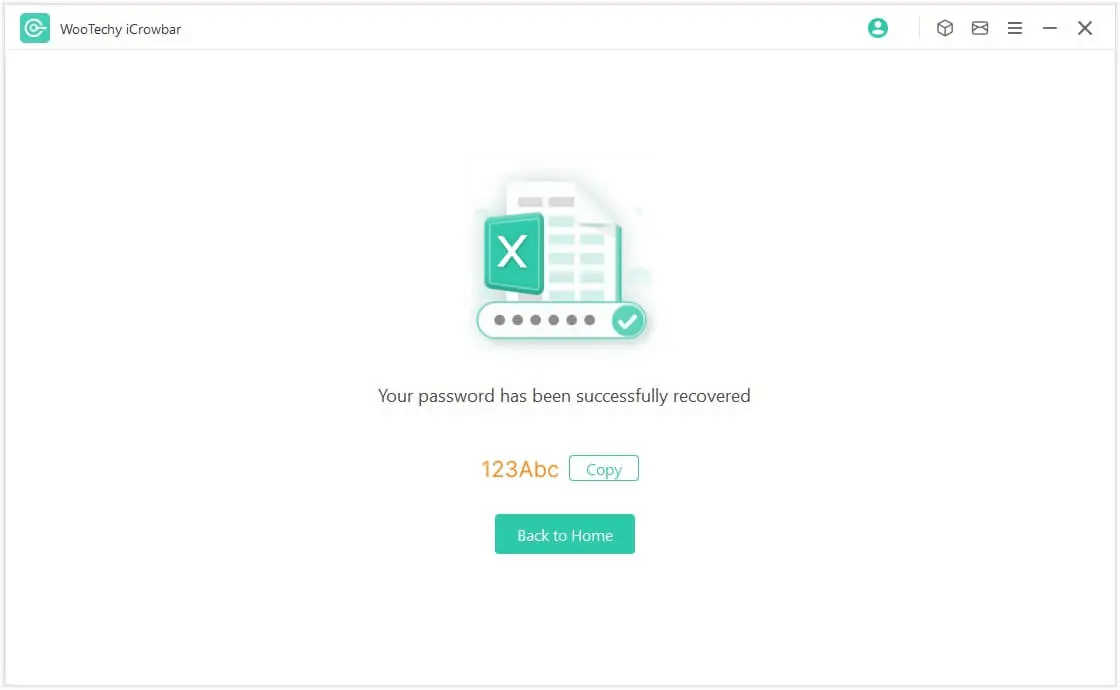
Essayer Gratuitement
Téléchargement Sécurisé
Acheter Maintenant
Paiement Sécurisé
「 Méthode 3 」Récupérer le mot de passe Excel avec VBA
Le code VBA peut être utilisé pour récupérer le mot de passe Excel. Mais notez que cette solution ne fonctionnera que pour les versions antérieures d'Excel, y compris 2010, 2007 et avant.
Comment trouver le mot de passe Excel avec VBA ?
Pour utiliser l'éditeur VBA, ouvrez le fichier Excel crypté et appuyez sur Alt+F11, ce qui lancera l'éditeur Visual Basic, ou allez dans l'onglet Développeur dans Excel.
Choisissez Module après avoir cliqué sur le bouton Insérer de la barre d'outils.
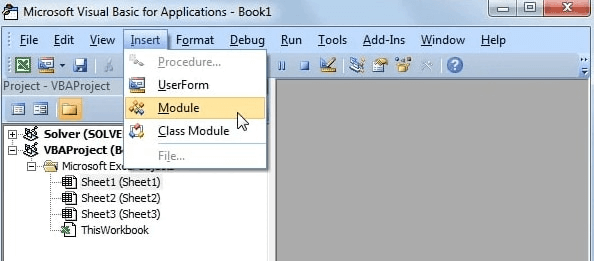
Utilisez la boîte de dialogue de la fenêtre Module pour coller les lignes de code illustrées ci-dessous.
Sub PasswordRecovery()
Dim i As Integer, j As Integer, k As Integer
Dim l As Integer, m As Integer, n As Integer
Dim i1 As Integer, i2 As Integer, i3 As Integer
Dim i4 As Integer, i5 As Integer, i6 As Integer
On Error Resume Next
For i = 65 To 66: For j = 65 To 66: For k = 65 To 66
For l = 65 To 66: For m = 65 To 66: For i1 = 65 To 66
For i2 = 65 To 66: For i3 = 65 To 66: For i4 = 65 To 66
For i5 = 65 To 66: For i6 = 65 To 66: For n = 32 To 126
ActiveSheet.Unprotect Chr(i) & Chr(j) & Chr(k) & _
Chr(l) & Chr(m) & Chr(i1) & Chr(i2) & Chr(i3) & _
Chr(i4) & Chr(i5) & Chr(i6) & Chr(n)
If ActiveSheet.ProtectContents = False Then
MsgBox "One usable password is " & Chr(i) & Chr(j) & _
Chr(k) & Chr(l) & Chr(m) & Chr(i1) & Chr(i2) & _
Chr(i3) & Chr(i4) & Chr(i5) & Chr(i6) & Chr(n)
Exit Sub
End If
Next: Next: Next: Next: Next: Next
Next: Next: Next: Next: Next: Next
End Sub
Pour exécuter le code et fermer la fenêtre, utilisez le raccourci clavier CTRL+F9. Le mot de passe de votre fichier Excel vous sera envoyé. Notez-le et utilisez OK pour ouvrir votre document Excel.
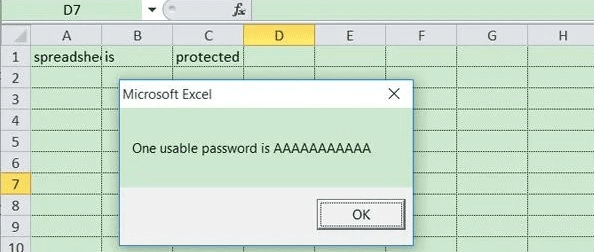
「 Méthode 4 」Supprimer le mot de passe Excel avec ZIP
Oui, vous pouvez également ouvrir et modifier des fichiers Excel existants à partir d'Excel 2007 et Excel 2019 via ZIP.
Comment supprimer le mot de passe Excel avec ZIP ?
Téléchargez 7-Zip ou un autre outil de compression Zip comme WinRar et installez-le sur votre ordinateur.
Pour accéder au fichier Excel, décompressez-le. Choisissez « Ouvrir avec WinRar ou 7-Zip » dans le menu contextuel du fichier.
Accédez au dossier « xlworksheets » pour désactiver la sécurité par mot de passe de la feuille de calcul.
Recherchez le document dont vous ne vous souvenez plus du mot de passe. Cliquez dessus avec le bouton droit de la souris et sélectionnez « Éditer » dans le menu qui s'affiche.
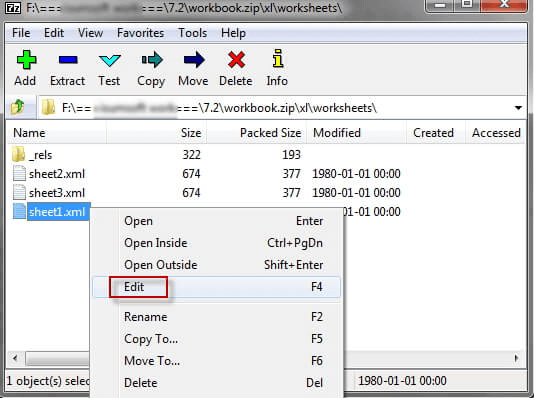
Pour supprimer la balise, appuyez sur Ctrl+F et recherchez-la.
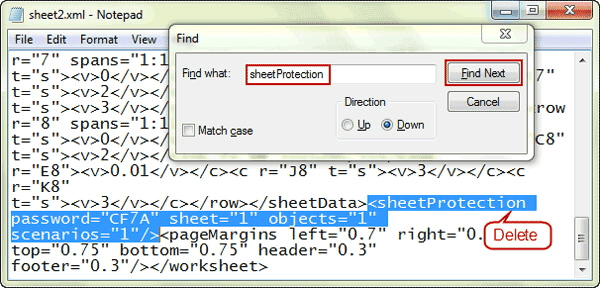
Après avoir effacé, enregistrez le fichier et quittez l'éditeur. Votre feuille de calcul a été déverrouillée.
Conclusion
Il arrive que vous deviez préserver la confidentialité et la sécurité de votre feuille de calcul Excel en la verrouillant à l'aide d'un mot de passe. Le problème se pose toutefois si vous avez oublié le mot de passe d'Excel.
Heureusement, cet article vous a présenté 4 bons outils et méthodes pour récupérer le mot de passe Excel. Évidemment, si vous avez oublié votre mot de passe Excel, iCrowbar sera votre meilleur choix pour récupérer le mot de passe Excel ! Essayez-le gratuitement dès aujourd'hui !
Dites adieu aux mots de passe Excel / Word / PowerPoint / PDF / ZIP / RAR !






